Dit artikel beschrijft de algemene procedure van het uitschakelen van de onboard of geïntegreerde video-oplossing aanwezig op veel moderne moederborden.
Dit uitschakelen is soms nodig om conflicten met AGP, PCI en PCI-E videokaarten voorkomen en te waarborgen dat de versneller juist herkend door de BIOS van het moederbord.
Stappen
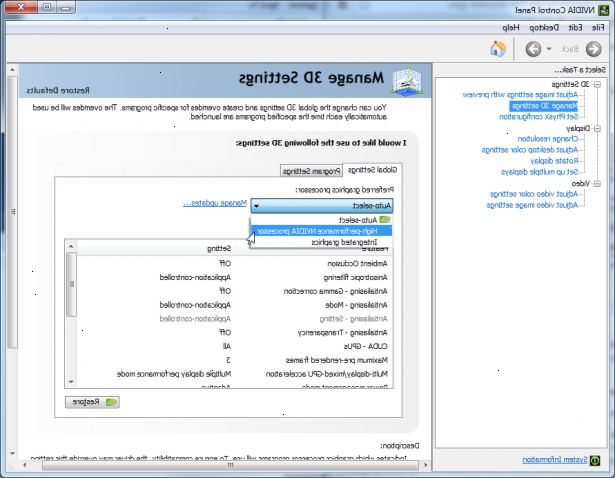
- 1Lees de documentatie die samen kwam voor het eerst met uw moederbord. Omdat de eigenlijke schakelaar voor het uitschakelen van de onboard video een fysieke jumper of een software BIOS-instelling zou kunnen zijn, zorg ervoor dat u de juiste jumper (vaak aangegeven op de printplaat, of hoe u de instellingen in het BIOS van uw systeem 'te veranderen.
- 2Installeer alle apparaten en stuurprogramma's voor de andere videokaart apparaat, enige macht molex kabels aansluiten op de stroomvoorziening van de computer, en de meest recente gedownload van de website van de fabrikant van uw kaart drivers.
- 3Sluit de monitor aan op de poort op het moederbord eerste, anders kun je niet een beeld te krijgen op alle.
- 4Volgens de documentatie, ontdek of je nodig hebt om een jumper te openen (of sluiten) op het moederbord om de video uit te schakelen, of als het een BIOS-instelling.
- 5Wijzig de jumper (openen of sluiten van het als nodig) op het moederbord, terwijl het systeem is uitgeschakeld en losgekoppeld van de muur, of ga in het BIOS en verandering van de primaire video naar pci / agp op basis van de kaart.
- 6Vaak is er ook een instelling in het BIOS op nieuwere borden die de gebruiker toelaat om zowel een PCI-kaart of een AGP-kaart als de primaire video-apparaat. Zorg ervoor dat deze is ingesteld op uw videokaart.
- 7Sla de instellingen op en verlaat bios, als je moest hier wijzigen.
- 8Schakel het systeem volledig, de stekker uit de muur. Verander je monitor kabel van het moederbord connector op de primaire display op de achterkant van de videokaart. Dit moet worden aangegeven met een 0 of een 1 in het geval de kaart heeft dual-display capaciteit.
- 9Schakel uw systeem. Als u een video-signaal te ontvangen, gefeliciteerd, je bent klaar!
- 10Als u niet een video-signaal te ontvangen, aandachtig luisteren naar de normale pieptoon die een succesvolle POST aangeeft. (Power On Self Test). Als er een pieptoon, zet het systeem uit en sluit de kabel weer aan op het moederbord display port. Als je nu een video-signaal ontvangt, controleer je BIOS-instellingen of Jumperinstellingen nogmaals. Als u nog steeds problemen, of je hebt geen signaal op beide poorten te ontvangen, uw documentatie lees dan verder hoe je BIOS te resetten of de jumper terug naar zijn oorspronkelijke positie.
Tips
- Controleer altijd uw documentatie (lees de handleiding) voor gedetailleerde instructies over hoe dit te doen.
- Documentatie over dit proces en de bijbehorende probleemoplossing is vaak te vinden op de website van de fabrikant van uw moederbord.
- Nieuwere moederborden zullen vaak automatisch detecteren en gebruik een videokaart voor de primaire beeldschermadapter, in plaats van het gebruik van de onboard video.
Waarschuwingen
- Voer altijd alle hardware-installatie of het wijzigen jumper instellingen met de computer uitgeschakeld en losgekoppeld van het stopcontact of de stekkerdoos.
- Heeft jumpers die u niet herkent, vooral op oudere moederborden niet veranderen.
Dingen die je nodig hebt
- Documentatie voor uw moederbord en videokaart, indien van toepassing.
- Bijgewerkte stuurprogramma's voor de videokaart, gedownload van de site van de fabrikant van de videokaart.
